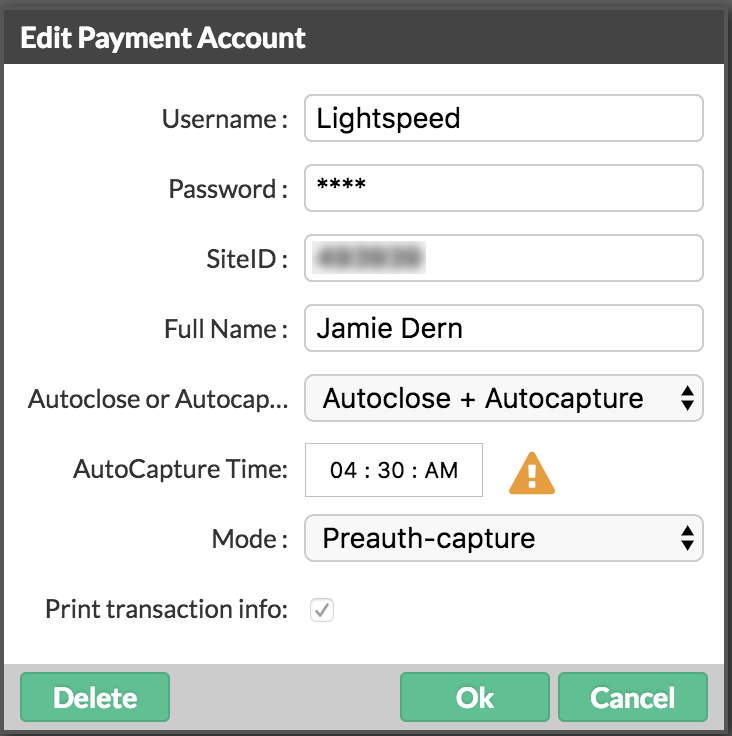Lightspeed-L Het installeren van de Verifone MX915 Genius-terminal met Cayan
Het installeren van de Verifone MX915 Genius-terminal met Cayan
Een EMV-Verifone MX 915 Genius Handheld-betaalterminal installeren voor gebruik met de Cayan geïntegreerde betalingsverwerking in het Lightspeed Restaurant Kassasysteem.
De installatie omvat het volgende:
- Verkrijg je inloggegevens voor het Kassasysteem van Cayan.
- Stel Cayan in als de betaalgateway in Lightspeed Restaurant.
- Verbind de terminal met het netwerk en ontvang het IP-adres van de terminal.
- Update de terminal naar de laatste versie.
- Voeg de betaalterminal toe aan je iPad.
1.Je inloggegevens voor het Kassasysteem van Cayan verkrijgen
Om Cayan te configureren als een betalingstype in Lightspeed Restaurant, moet je eerst je inloggegevens voor het Kassasysteem van Cayan verkrijgen. Normaal gesproken zouden je inloggegevens in een e-mail van Cayan naar jou verzonden moeten zijn. Als je deze informatie niet bij de hand hebt, neem dan contact op met Cayan-support.
| Inloggegevens Cayan Kassasysteem | |
| Gebruikersnaam | De naam van het account zoals dat in Cayan wordt weergegeven. OPMERKING: Dit is niet de gebruikersnaam die wordt gebruikt om in te loggen bij een virtuele terminal. |
| Wachtwoord | Dit is het transactienummer. |
| Site ID | Dit is de site-ID. |
| Volledige naam | De naam van het account zoals dat in Cayan wordt weergegeven. OPMERKING: Dit is hetzelfde als de gebruikersnaam. |
2.Cayan instellen als de betalingsverwerker in Lightspeed Restaurant
OPMERKING: De instelling voor je locatie in Restaurant Manager moet worden ingesteld op een regio die wordt ondersteund door Cayan.
- Klik in Restaurant Manager op Betalingen > Betalingsverwerkers.
- Klik op Cayan.
- Voer, in het pop-upvenster Betaalaccount bewerken je Cayan-inloggegevens in.
- Voor de instelling Autoclose of Autocapture wordt aanbevolen om Autoclose + Autocapture te selecteren. Met deze instelling kun je een AutoCapture-tijd opgeven. Tot aan de AutoCapture-tijd kunnen betalingen en fooien handmatig worden aangepast in Restaurant Manager of in Restaurant Kassasysteem via de Bestellingenlijst. Na de AutoCapture-tijd kunnen betalingen niet langer worden bewerkt in Restaurant Kassasysteem of Restaurant Manager. Kort na de AutoCapture-tijd wordt de batch automatisch gesloten, wat betekent dat de betalingen worden gearchiveerd in Lightspeed Restaurant. Om geld op je account te kunnen storten, moet je echter een automatische sluitingstijd met je betalingsverwerker afspreken.
Opmerking: Als je er de voorkeur aan geeft om je batch handmatig vast te leggen en te sluiten, bekijk dan Handmatig vastleggen en sluiten van batchbetalingen. - Voor de Modus wordt aanbevolen om Preauth-capture te selecteren. Merk op dat als je Verkoop selecteert, je geen fooien of betaalde bedragen kunt aanpassen nadat ze zijn verwerkt.
- Klik op OK om op te slaan en af te sluiten.
3.Sluit de terminal aan op het netwerk en ontvang het IP-adres
De Verifone MX915 Genius-betaalterminal is via een ethernetkabel verbonden met je netwerk. Je hebt het IP-adres van je Genius-apparaat nodig om het te configureren met Lightspeed Restaurant.
OPMERKING: Om ervoor te zorgen dat het IP-adres van de Verifone MX 915 niet verandert, is het raadzaam om een statisch IP-adres toe te wijzen aan de Genius-terminal in je routerinstellingen. Om dit te doen, ga je naar de DHCP-toewijzingsinstellingen van je router en voer je het IP-adres van het Genius-apparaat in.
- Verbind de Verifone MX 915 Genius-betaalterminal aan op je lokale netwerk.
- Om deze automatisch in te schakelen, steek je de terminal in een stopcontact.
- In het rust-scherm van Genius by Cayan voer je 000 in op het toetsenbord van het apparaat.
- Voer met behulp van het toetsenbord het Genius CED-wachtwoord in: 9416557.
- Noteer het IP-adres dat op het terminalscherm wordt weergegeven. Dit is nodig om het configuratieproces te voltooien.
- Druk op de rode X (annuleren) knop om terug te keren naar het rust-scherm.
4. Update de terminal naar de laatste versie
Zorg ervoor dat je MX 915 Genius-apparaat is uitgerust met de nieuwste softwareversie.
- In het rust-scherm van Genius by Cayan voer je 000 in op het toetsenbord van het apparaat.
- Voer het wachtwoord 9416557 in.
- Tik op Update.
5. Voeg de Verifone MX 915 Genius toe aan Restaurant Manager
Voeg het apparaat toe als betaalterminal in Restaurant Manager:
- Klik in Restaurant Manager op Betalingen > Betalingsterminals.
- Klik op Genius toevoegen.
- Voer een Label en een Beschrijving in voor he Genius-apparaat. Bijvoorbeeld "Genius 1".
- Voer het IP-adres van de Genius-terminal in.
Maak een betalingstype aan voor de Genius in Restaurant Manager:
- Klik in Restaurant Manager op Betalingen > Betalingstypes.
- Klik op Betaling toevoegen.
- Voer een naam en omschrijving in zoal je wilt dat deze in Restaurant Kassasysteem verschijnt.
- Selecteer in het dropdown-menu Type Cayan Genius.
- Klik op OK om op te slaan en af te sluiten.
Wat is het volgende?
Wis je cache in Restaurant Kassasysteem en lees Betalingen en fooien aannemen om te leren hoe je betalingen kunt verwerken met je Genius-terminal.
Related Articles
Lightspeed-L De Genius Handheld-terminal installeren voor gebruik met Cayan
L-Series Support Helpcentrum: https://resto-support.lightspeedhq.com/hc/nl Chat via de backoffice: https://www.lightspeedhq.nl/kassasysteem/restaurant/login/ Bel ons op: +31208085269 / +3292980667 (voor urgentere zaken) Of dien een supportverzoek in ...Lightspeed-L Betalingsverwerkers - over het verwerken van betalingen
L-Series Support Helpcentrum: https://resto-support.lightspeedhq.com/hc/nl Chat via de backoffice: https://www.lightspeedhq.nl/kassasysteem/restaurant/login/ Bel ons op: +31208085269 / +3292980667 (voor urgentere zaken) Of dien een supportverzoek in ...Lightspeed-L De Verifone P400+ configureren met Lightspeed Payments
L-Series Support Helpcentrum: https://resto-support.lightspeedhq.com/hc/nl Chat via de backoffice: https://www.lightspeedhq.nl/kassasysteem/restaurant/login/ Bel ons op: +31208085269 / +3292980667 (voor urgentere zaken) Of dien een supportverzoek in ...Lightspeed-L Het installeren van de MagTek iDynamo-kaartlezer
L-Series Support Helpcentrum: https://resto-support.lightspeedhq.com/hc/nl Chat via de backoffice: https://www.lightspeedhq.nl/kassasysteem/restaurant/login/ Bel ons op: +31208085269 / +3292980667 (voor urgentere zaken) Of dien een supportverzoek in ...Lightspeed-L Over betalingen
L-Series Support Helpcentrum: https://resto-support.lightspeedhq.com/hc/nl Chat via de backoffice: https://www.lightspeedhq.nl/kassasysteem/restaurant/login/ Bel ons op: +31208085269 / +3292980667 (voor urgentere zaken) Of dien een supportverzoek in ...